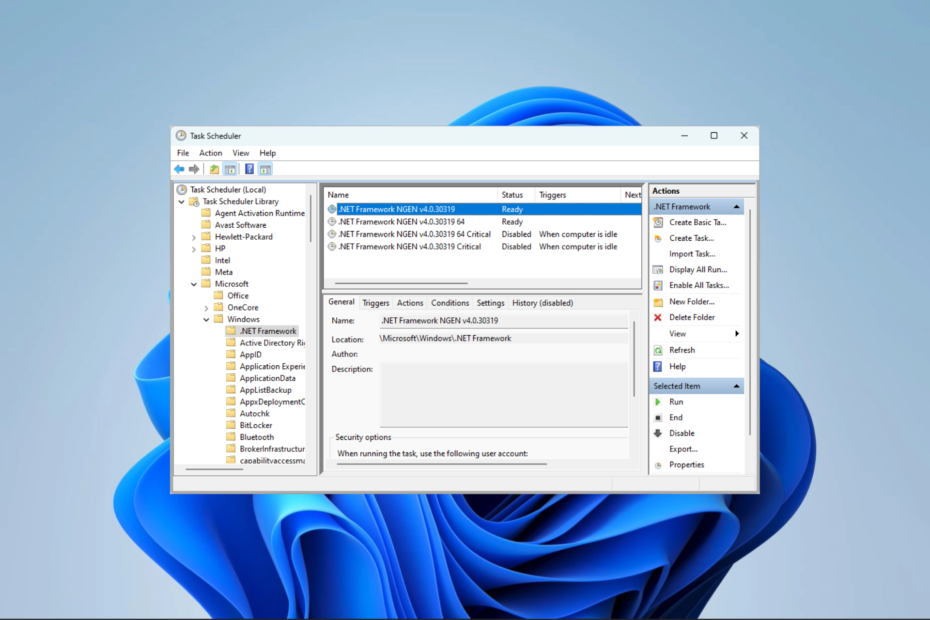Kontrollera att aktivitetsutlösare är aktiverade
- Task Scheduler är ett inbyggt Windows-verktyg som låter dig schemalägga uppgifter som ska köras i bakgrunden vid specifika tidpunkter.
- Detta är extremt viktigt eftersom det utför underhåll, säkerhetskopiering och defragmenteringsuppgifter i bakgrunden på lokala och fjärrdatorer.
- När verktyget inte fungerar kommer du inte att kunna köra några skript och alla schemalagda uppgifter kommer att misslyckas.

XINSTALLERA GENOM ATT KLICKA PÅ LADDA FILEN
Fortect är ett systemreparationsverktyg som kan skanna hela ditt system efter skadade eller saknade OS-filer och automatiskt ersätta dem med fungerande versioner från dess arkiv.
Förbättra din dators prestanda i tre enkla steg:
- Ladda ner och installera Fortect på din PC.
- Starta verktyget och Börja skanna
- Högerklicka på Reparera, och fixa det inom några minuter.
- 0 läsare har redan laddat ner Fortect hittills denna månad
Windows Task Scheduler är en Microsoft Windows-operativsystemkomponent som tillåter användare att schemalägga körningen av program eller skript vid angivna tidpunkter eller efter ett tidsintervall. Denna process går dock inte alltid som planerat.
Du kan stöta på ett fel 0x40010004 där schemalagda uppgifter körs inte vid uppstart. När du stöter på det här felet betyder det att programmet inte kan starta på grund av något problem med tjänsten eller dess beroenden.
Ta reda på vad som hindrar de schemalagda uppgifterna från att köras och hur du fixar det.
Vad är felkod 0x40010004?
0x40010004 är ett Task Scheduler-fel som visas när Windows-operativsystemet stöter på ett fel när det försöker ladda eller skapa en uppgift för exekvering. Att schemalägga uppgifter kan vara till hjälp av olika anledningar.
Om du till exempel vill köra ett skript som utför underhåll på ditt system, som att rensa upp temporära filer eller defragmentera din hårddisk, kan du schemalägga det i Schemaläggaren.
När du kör en uppgift från Windows Task Scheduler kommer den först att kontrollera om alla förutsättningar har uppfyllts innan du startar exekveringen av din uppgift. Din uppgift kommer inte att utföras om förutsättningskriterierna inte är uppfyllda.
Windows Task Scheduler har många förutsättningar för att köra automatiskt schemalagda uppgifter, till exempel:
- Behörigheter – Användaren måste ha behörighet att komma åt resurser på fjärrdatorer. Det betyder att om du vill schemalägga en uppgift som ska köras på en fjärrdator måste du använda ett konto med administrativa rättigheter.
- WMI-tjänst – WMI-tjänsten krävs när du vill köra uppgifter på fjärrdatorer eller andra icke-domändatorer. Detta beror på att Aktivitetsschemaläggaren använder WMI för att få information om tillståndet för datorn som den körs på.
- SCCM – Om du schemalägger en massa uppgifter måste du använda SCCM för distribution och övervaka klienternas status för att säkerställa att alla schemalagda uppgifter utförs.
Hur fixar jag fel 0x40010004?
Experttips:
SPONSRAD
Vissa PC-problem är svåra att ta itu med, särskilt när det kommer till saknade eller skadade systemfiler och arkiv i din Windows.
Se till att använda ett dedikerat verktyg, som t.ex Fortect, som kommer att skanna och ersätta dina trasiga filer med deras nya versioner från dess arkiv.
Om du har en uppgift som inte körs, kontrollera följande först:
- Se till att din uppgift är schemalagd att köras vid rätt tid och datum. Ibland när Windows synkroniserar inte dina tid- och datuminställningar, kan det störa schemaläggningen av uppgifter.
- Se till att det inte finns några konflikter med andra uppgifter eller händelser på din dator. Om det finns konflikter kan du behöva justera hur ofta du vill att uppgiften ska köras eller när du vill att den ska vara aktiv.
- Kolla efter ev nätverksanslutning eller problem med internetleverantörer (ISP).
- Se till att du har administrativa rättigheter på din PC. Din dator kanske inte kan köra vissa uppgifter utan administratörsbehörighet.
1. Aktivera uppgiften manuellt
- tryck på Windows + R nycklar för att öppna Springa kommando.
- Typ taskschd.msc i dialogrutan och tryck Stiga på.

- Klicka på uppgiften som orsakade felet 0x40010004 och välj sedan Egenskaper.

- Navigera till Utlösare och kontrollera om uppgiften är aktiverad. Om inte, tryck på Redigera knapp.

- Slutligen, kontrollera Aktiverad rutan och tryck på OK knapp.

2. Starta om tjänsten Task Scheduler
- tryck på Windows + R nycklar för att öppna Springa kommando.
- Typ tjänster.msc i dialogrutan och tryck Stiga på.

- Högerklicka på Schemaläggaren tjänst och välj Egenskaper.

- Ställ in Starttyp till Automatisk från rullgardinsmenyn och klicka Start.

- Klicka till sist Tillämpa och OK, starta sedan om datorn.
- 0x00000b11: Så här åtgärdar du det här felet i Windows 10 och 11
- Lenovo Laptop Black Screen: Hur man fixar det i 5 steg
- Fix: Operation misslyckades med fel 0x00001B
- Vad är fel 0x80029c4a & hur man snabbt åtgärdar det
3. Redigera registret
- tryck på Windows + R nycklar för att öppna Springa kommando.
- Typ regedit och slå Stiga på att öppna Registerredigerare.

- Navigera till följande sökväg:
HKEY_LOCAL_MACHINE\SYSTEM\CurrentControlSet\Services\Schedule - Högerklicka på valfritt svart utrymme i den vänstra rutan, välj Ny, och klicka på DWORD (32-bitars) värde.
- Namnge det Start, gör sedan värdedata 2.

- Stäng Registereditorn och starta om din dator.
Innan du utför detta steg, se till att du har skapade en återställningspunkt. Att redigera registret går ibland inte som planerat och kan ha förödande effekter på din dator.
Återställningspunkten kommer att fungera som en kudde så att du har en säker återgångspunkt om saker och ting inte skulle fungera.
Du kan dock också använda ett praktiskt systemreparationsverktyg som kan reparera registerrelaterade problem och hjälpa dig att äntligen lösa det här Task Scheduler-problemet.
⇒ Skaffa Fortect
För att säkerställa att du minimerar förekomsten av fel som 0x40010004 i framtiden, kolla in vår tips om schemaläggning av uppgifter för att säkerställa att denna process körs utan hicka.
Om den inbyggda Task Scheduler inte ger dig de önskade resultaten, kanske Programvara för uppgiftsschemaläggning kan vara vad du behöver.
För förslag om detta ämne, skriv en kommentar nedan.